Cara Membuat Galeri Gambar di WordPress
Diterbitkan: 2023-12-11Apakah Anda bertanya-tanya bagaimana cara membuat galeri gambar di WordPress?
WordPress memudahkan untuk menambahkan gambar ke postingan atau halaman. Namun, jika Anda perlu menambahkan beberapa gambar, gambar tersebut akan bertumpuk dan muncul dalam baris yang tidak rata. Ini tidak terlihat bagus dan mengharuskan pengguna melakukan banyak pengguliran.
Dengan galeri gambar, Anda dapat menampilkan foto dengan indah dalam tata letak yang terorganisir. Ini memungkinkan Anda menampilkan lebih banyak foto dalam ruang terbatas dan memudahkan pengguna menelusuri foto Anda.
Pada artikel ini, kami akan menunjukkan cara mudah membuat galeri gambar untuk situs WordPress Anda.
Cara Membuat Galeri Gambar di WordPress Menggunakan Galeri Envira
Membuat galeri gambar di WordPress sangat mudah dengan Envira Gallery. Cukup ikuti langkah-langkah di bawah ini:
Dalam Artikel Ini
- Langkah 1. Instal dan Aktifkan Plugin Galeri Envira
- Langkah 2. Buat Galeri Baru di Galeri Envira
- Langkah 3. Konfigurasikan Pengaturan Galeri Anda
- Langkah 4. Tambahkan Galeri Gambar Anda ke Postingan atau Halaman WordPress
- Bonus: Tambahkan Fitur Lanjutan ke Galeri Gambar Anda
Langkah 1. Instal dan Aktifkan Plugin Galeri Envira
Pertama, Anda perlu menginstal dan mengaktifkan plugin Envira Gallery di situs WordPress Anda. Jika Anda memerlukan bantuan, lihat panduan tentang cara menginstal plugin WordPress untuk petunjuk langkah demi langkah.
Ada Galeri Envira versi gratis yang dilengkapi dengan semua yang Anda butuhkan untuk membuat galeri gambar WordPress. Namun, untuk tutorial ini, kami akan menggunakan Envira Gallery Pro untuk membuka fitur yang lebih canggih.
Untuk mengaktifkan lisensi Pro Anda, Anda harus masuk ke area akun Galeri Envira Anda. Kemudian, klik pada tab Unduhan dan salin kunci lisensi.
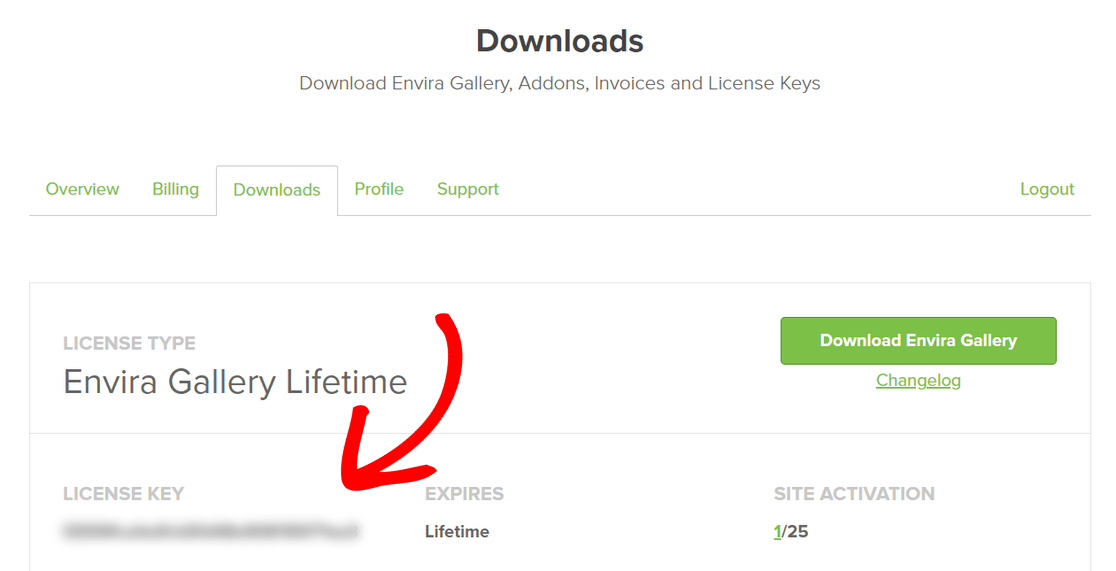
Selanjutnya, buka area admin WordPress Anda dan buka Galeri Envira »Pengaturan . Di sini, Anda perlu memasukkan kunci yang Anda salin ke bidang Kunci Lisensi dan klik tombol Verifikasi .
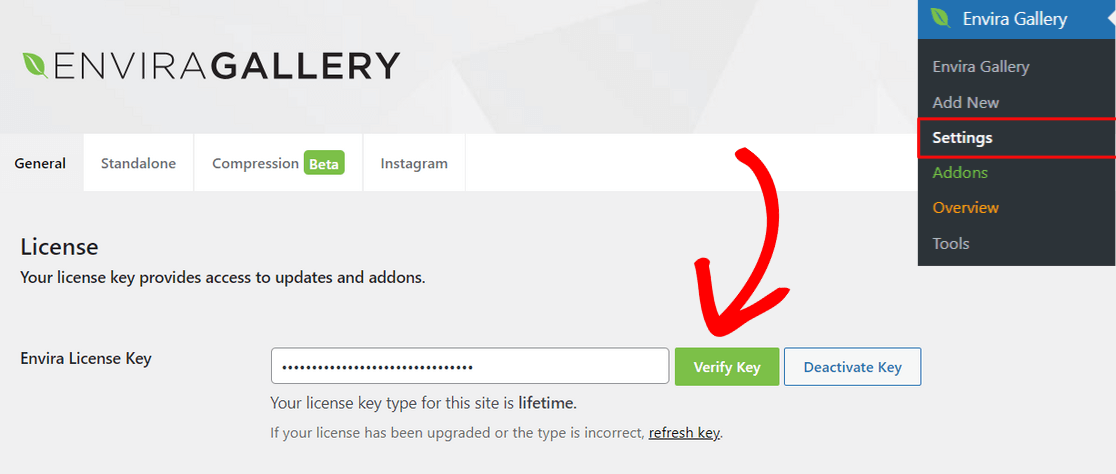
Sekarang lisensi Pro Anda diaktifkan, Anda siap membuat galeri pertama Anda.
Langkah 2. Buat Galeri Baru di Galeri Envira
Untuk membuat galeri gambar baru, buka Galeri Envira »Tambah Baru dari dashboard WordPress.
Dari sini, mulailah dengan memasukkan nama galeri Anda di bagian atas halaman. Kemudian, Anda dapat mengklik tombol Pilih File dari Komputer Anda untuk mengunggah gambar ke galeri Anda.
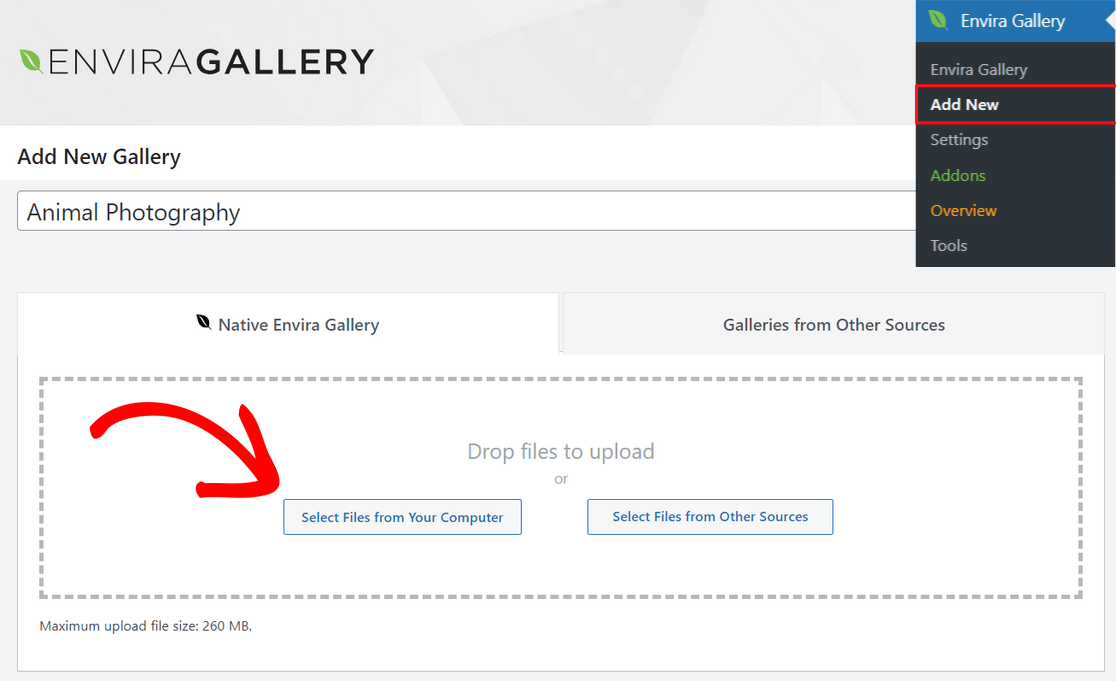
Anda juga dapat mengklik tombol Pilih File dari Sumber Lain untuk mengunggah gambar dari perpustakaan media WordPress. Ingatlah bahwa dengan opsi ini, Anda hanya dapat mengunggah satu gambar dalam satu waktu.
Setelah gambar Anda diunggah, Anda dapat menggulir ke bawah ke bagian Galeri tempat Anda dapat melihat semua thumbnail gambar Anda.
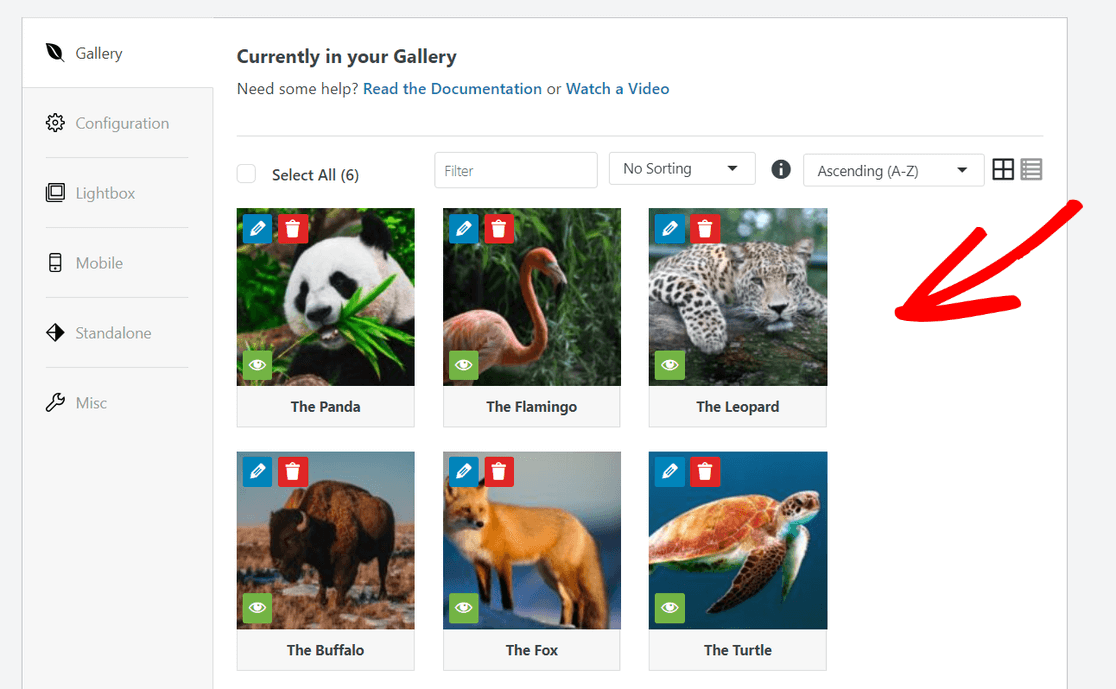
Anda dapat menarik dan melepas thumbnail untuk mengatur ulang tampilan gambar yang Anda inginkan di galeri Anda.
Anda juga dapat mengklik ikon pensil di bagian atas setiap thumbnail gambar untuk menambahkan metadata seperti judul dan teks alternatif, yang penting untuk optimasi mesin pencari (SEO).
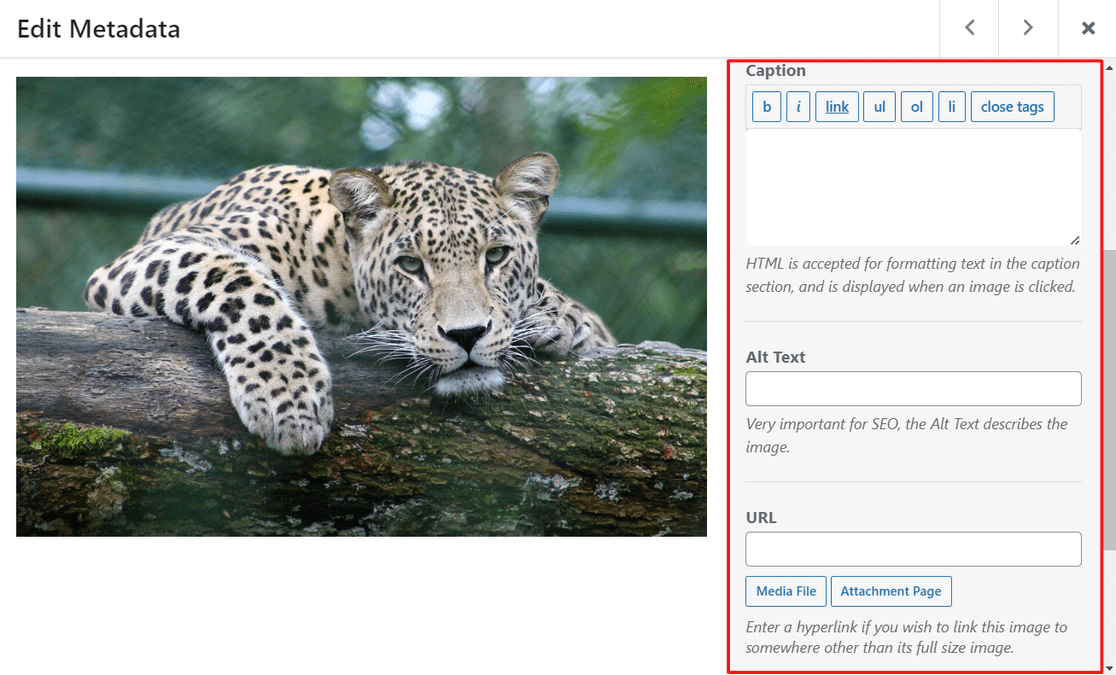
Selain itu, Anda dapat menambahkan keterangan dengan HTML dan menambahkan tautan ke halaman lampiran atau situs web mana pun di bidang URL.
Setelah Anda puas dengan metadatanya, jangan lupa menekan tombol Simpan Metadata untuk menyimpan perubahan Anda.
Langkah 3. Konfigurasikan Pengaturan Galeri Anda
Selanjutnya, klik pada tab Konfigurasi untuk memilih pengaturan galeri gambar Anda.
Anda bisa memulai dengan memilih tata letak yang Anda inginkan untuk galeri Anda. Plugin ini menawarkan tata letak galeri seperti Otomatis, Mason, Grid, Square, Blogroll, dan banyak lagi.
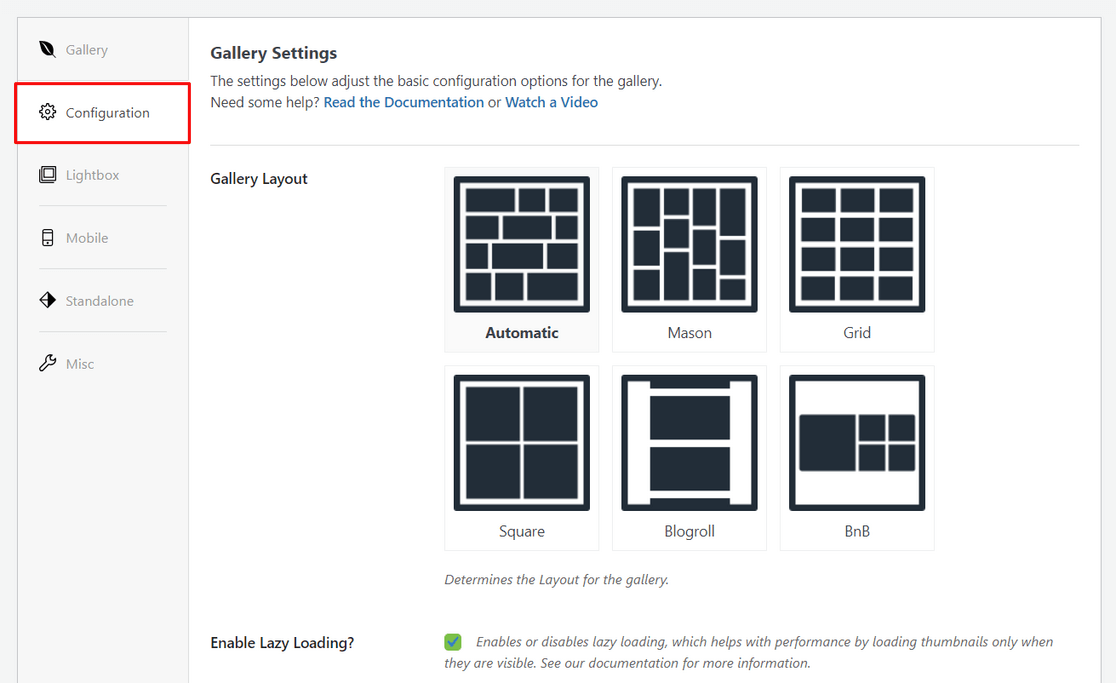
Anda juga dapat mengaktifkan pemuatan lambat dan mengatur penundaan pemuatan lambat. Bergantung pada tata letak yang Anda pilih, Anda juga dapat mengedit pengaturan seperti jumlah kolom, tinggi baris, dan lainnya.
Jika Anda menggulir ke bawah, Anda akan melihat pengaturan tambahan yang dapat Anda konfigurasi.
Misalnya, Anda dapat menampilkan deskripsi galeri, mengaktifkan judul/keterangan di bawah gambar, memilih ukuran gambar untuk tampilan galeri, memilih tema galeri, memotong gambar, dan banyak lagi.
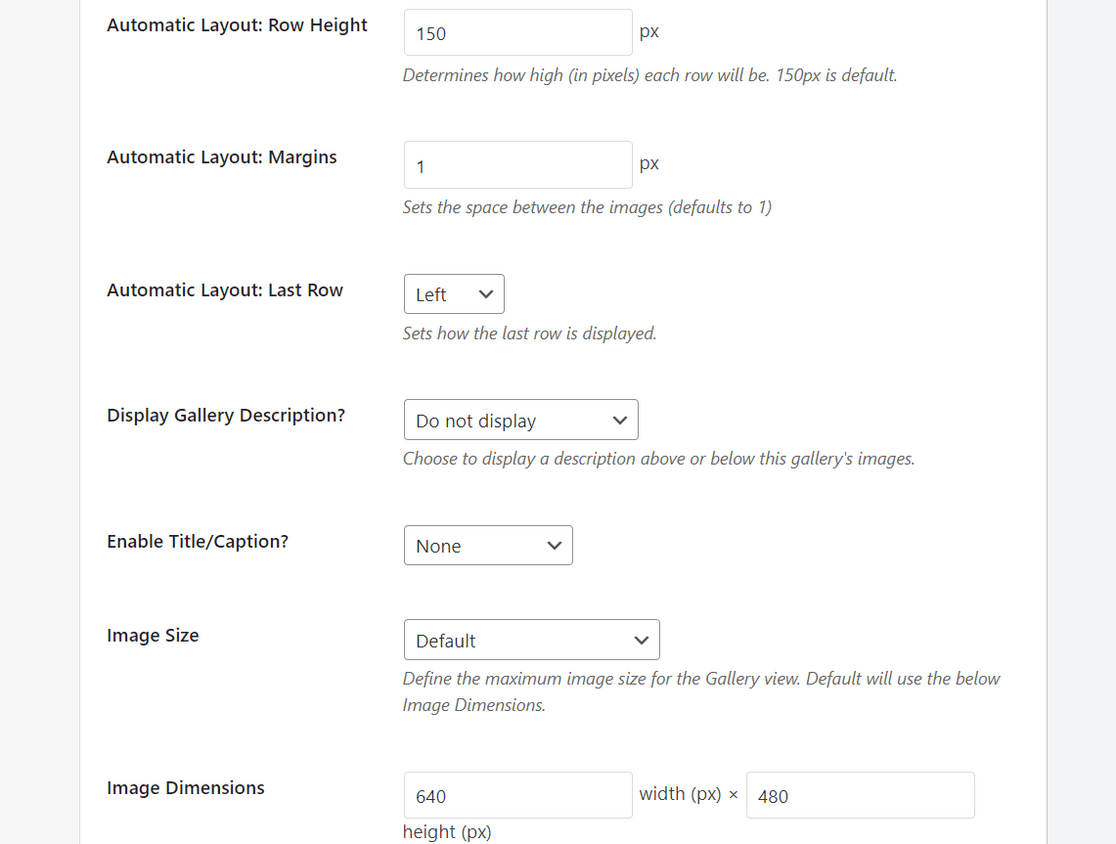
Setelah itu, Anda dapat beralih ke tab Lightbox untuk mengaktifkan lightbox galeri, yang memungkinkan Anda menampilkan gambar ukuran penuh di jendela tampilan popup.
Dari sini, Anda juga dapat memilih tema lightbox dan menyesuaikan pengaturan untuk ukuran gambar, panah galeri, navigasi galeri loop, efek lightbox, dan banyak lagi.
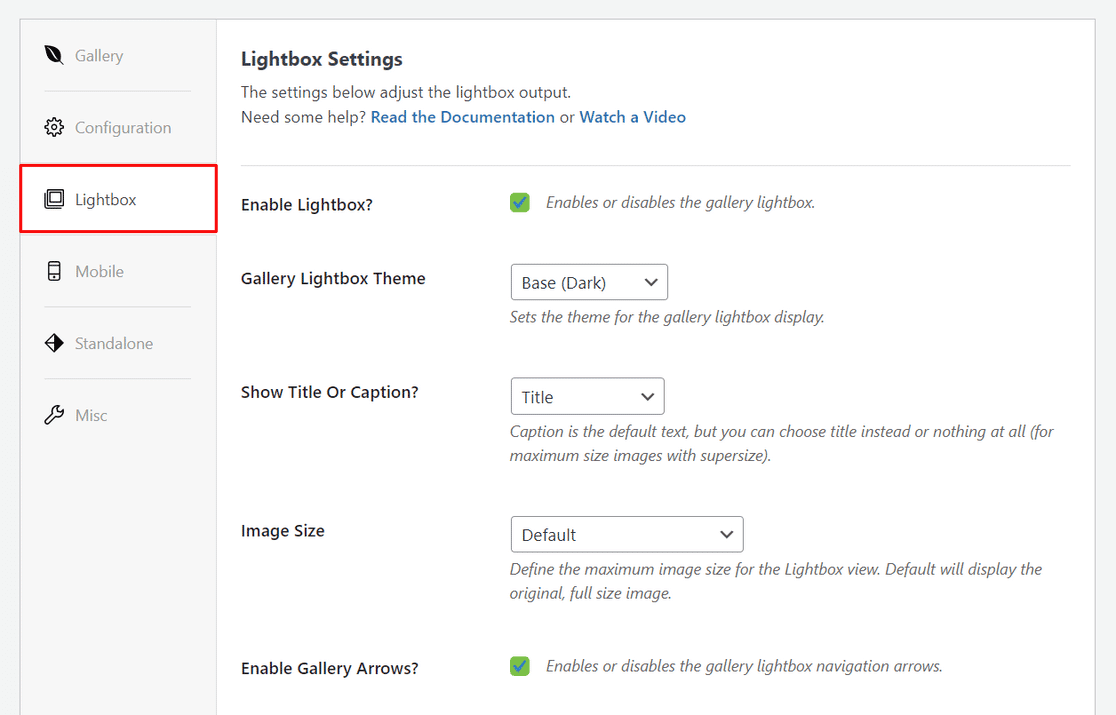
Di bagian bawah layar, Anda dapat mengonfigurasi tampilan thumbnail untuk galeri lightbox. Thumbnail ini akan muncul di bawah tampilan lightbox dan memungkinkan pengguna menelusuri galeri Anda dengan mengkliknya.
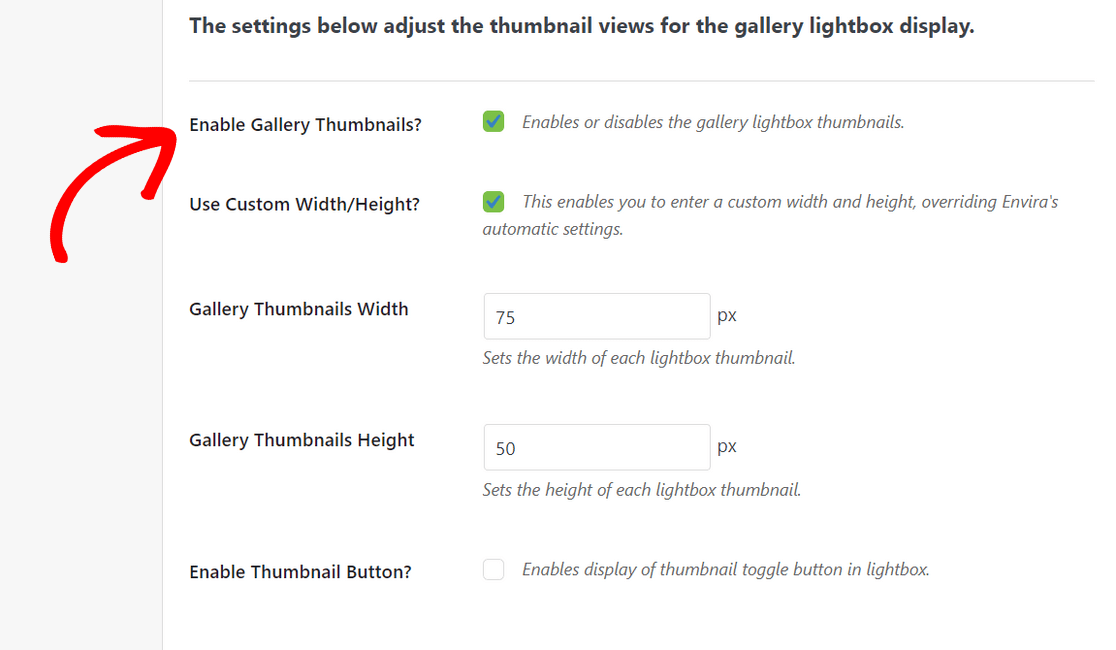
Dengan Galeri Envira, Anda juga dapat memastikan bahwa galeri Anda ramah seluler dan tampak bagus di semua ukuran layar.
Cukup klik pada tab Seluler dan aktifkan opsi untuk membuat gambar galeri seluler.
Kemudian, Anda dapat menyesuaikan pengaturan seperti dimensi gambar seluler, tinggi baris, judul/keterangan, dan lainnya.
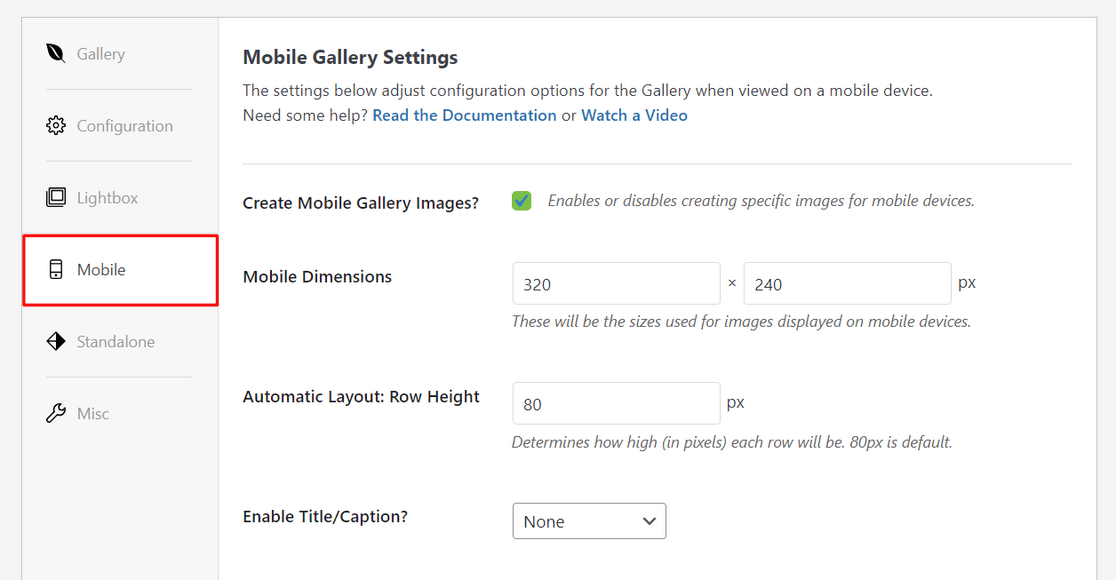
Terakhir, Anda dapat beralih ke tab Lain-lain untuk mengonfigurasi pengaturan lain-lain.
Misalnya, Anda dapat membuat slug galeri unik, menambahkan CSS khusus ke galeri Anda, dan banyak lagi. Ada juga opsi untuk mengekspor galeri Anda atau menyalin gambar galeri.
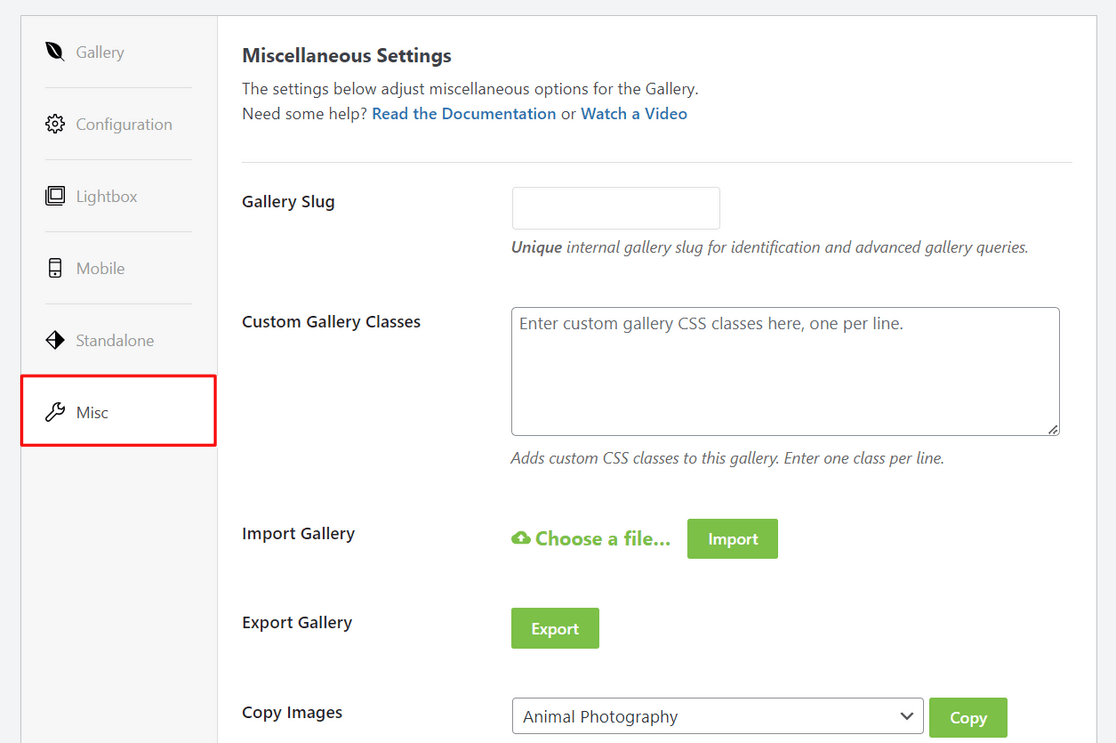
Jika Anda puas dengan pengaturan galeri Anda, Anda perlu mengklik tombol Publikasikan di bagian atas layar untuk membuat galeri ini tersedia.
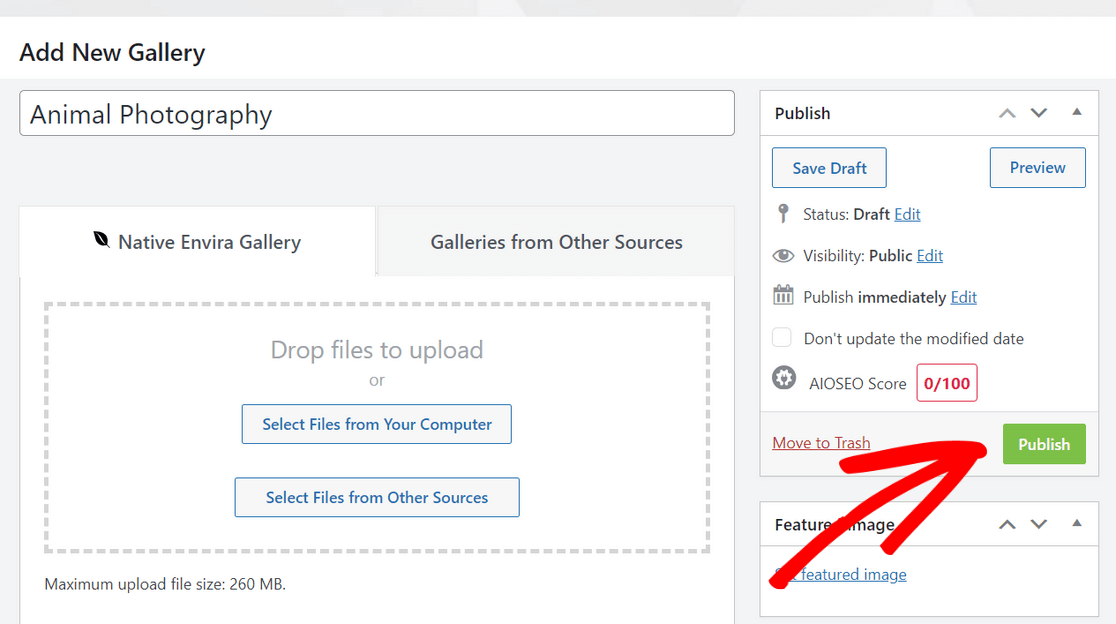
Setelah memublikasikan galeri, Anda dapat menggulir ke bawah untuk melihat kode pendek yang dapat Anda masukkan secara manual ke postingan, halaman, sidebar, atau area widget WordPress mana pun untuk menampilkan galeri gambar Anda.
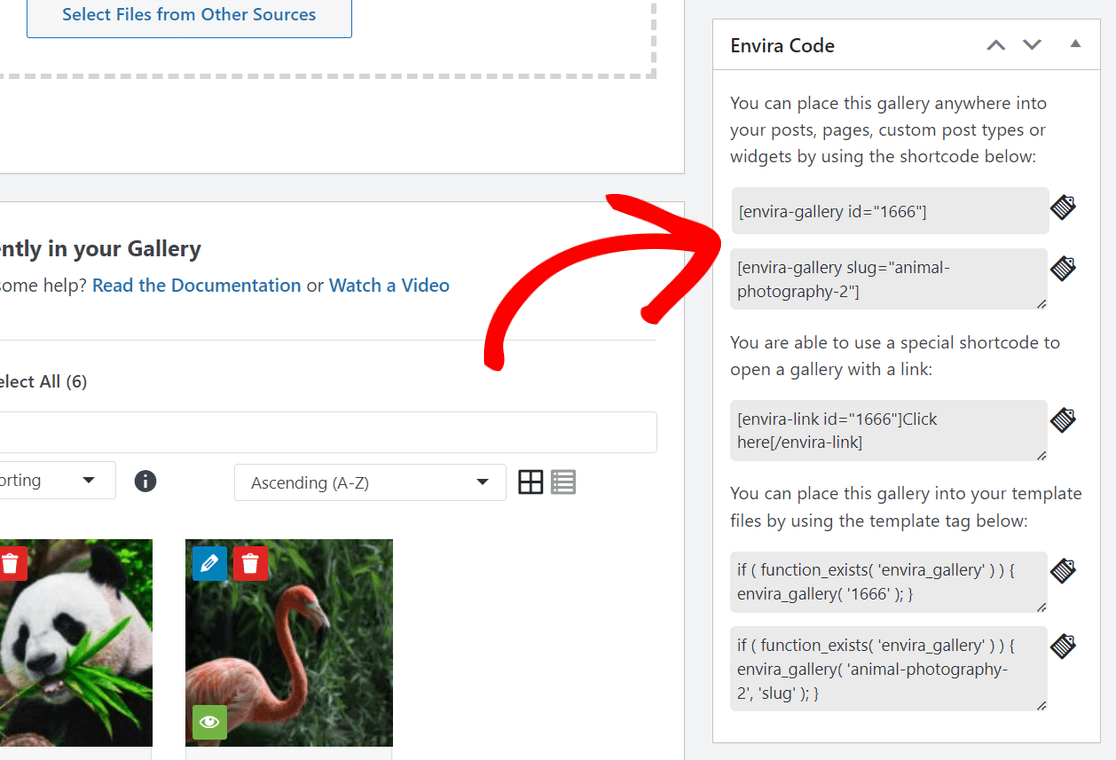
Luar biasa! Sekarang Anda siap untuk menambahkan galeri ke situs WordPress Anda.
Langkah 4. Tambahkan Galeri Gambar Anda ke Postingan atau Halaman WordPress
Langkah terakhir adalah menampilkan galeri gambar yang Anda buat pada postingan blog atau landing page agar dapat dilihat oleh pengunjung website Anda.

Seperti yang kami sebutkan di atas, Anda dapat menggunakan kode pendek Envira untuk menyematkan galeri Anda di mana saja di WordPress. Untuk petunjuk langkah demi langkah, lihat tutorial tentang cara menambahkan kode pendek ke WordPress.
Cara yang lebih mudah untuk menampilkan galeri gambar Anda adalah dengan menggunakan blok WordPress bawaan Envira.
Untuk metode ini, Anda perlu membuka postingan atau halaman tempat Anda ingin menyematkan galeri. Atau, Anda dapat membuat halaman atau postingan baru. Setelah Anda berada di editor konten WordPress, klik ikon plus (+) dan tambahkan blok Galeri Envira .
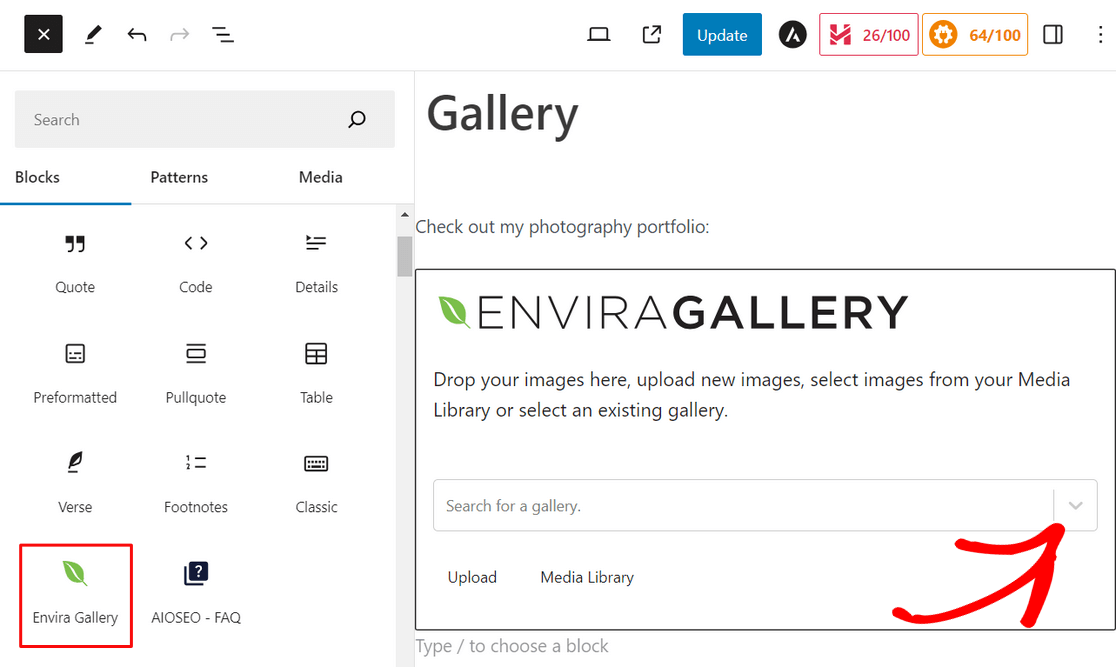
Setelah itu, klik menu dropdown di dalam blok Galeri Envira untuk memilih galeri mana yang ingin Anda tampilkan.
Anda kemudian akan melihat pratinjau galeri gambar Anda di editor blok. Jika Anda puas dengan tampilan galeri Anda, silakan klik tombol Perbarui atau Publikasikan di bagian atas halaman.
Anda kemudian dapat mengunjungi situs web Anda untuk melihat galeri gambar menakjubkan Anda beraksi.
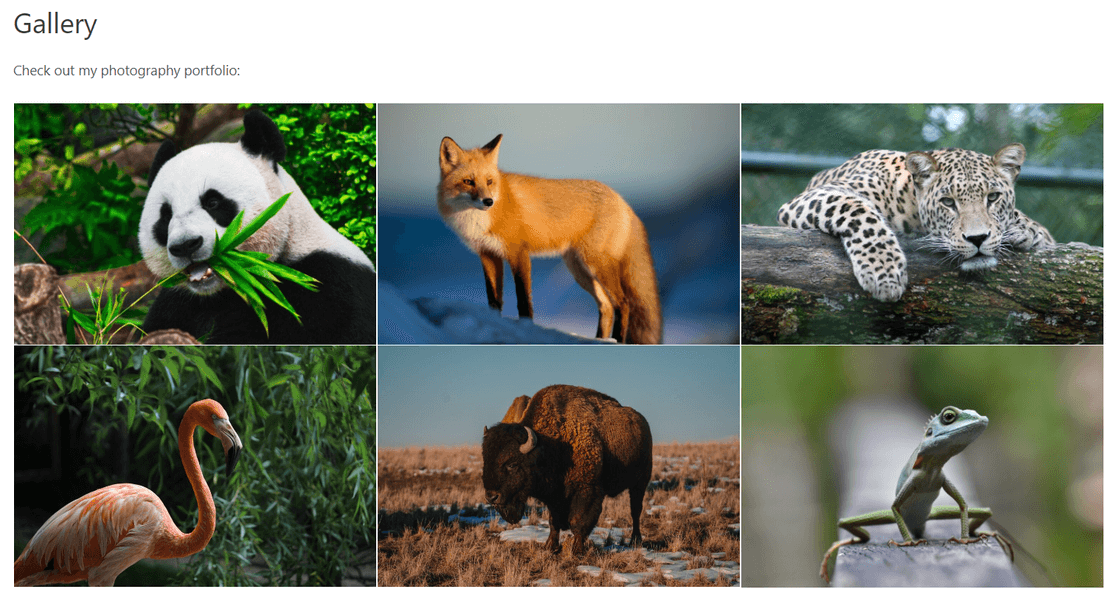
Itu dia! Sangat mudah untuk menambahkan galeri gambar di WordPress dengan Envira Gallery.
Mengapa Galeri Envira?
Galeri Envira adalah plugin galeri WordPress terbaik di pasar dengan lebih dari 2 juta pengguna. Ini memudahkan pembuatan galeri WordPress cantik yang sepenuhnya dapat disesuaikan.
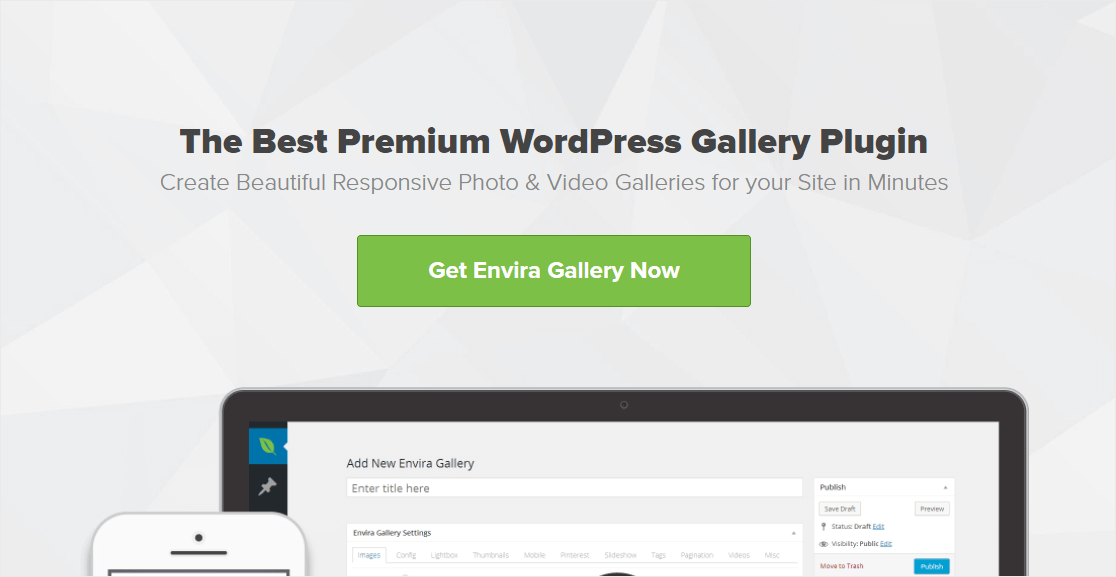
Muncul dengan pembuat galeri seret dan lepas yang mudah digunakan yang memungkinkan Anda menambahkan gambar dengan cepat dan mengatur ulang sesuai keinginan Anda. Ada juga beberapa templat galeri siap pakai untuk memberikan tampilan cantik pada galeri Anda dalam sekejap.
Galeri Envira juga menawarkan fitur pembuatan galeri canggih lainnya, termasuk:
- Gambar lightbox berukuran sangat besar
- Album foto, komidi putar, dan tayangan slide
- Galeri video WordPress untuk YouTube, Vimeo, dan banyak lagi
- Fungsionalitas pembesaran gambar
- Penandaan air dan perlindungan gambar
- Berbagi sosial dan tambahan Instagram
- Pengoptimalan gambar dan penomoran halaman untuk waktu muat yang cepat
- Integrasi WooCommerce untuk menjual foto Anda
- Dan banyak lagi
Bonus: Tambahkan Fitur Lanjutan ke Galeri Gambar Anda
Jika Anda ingin membawa galeri gambar WordPress Anda ke level berikutnya, Anda beruntung karena Galeri Envira hadir dengan banyak fitur canggih yang dapat Anda gunakan. Mari kita lihat beberapa cara berbeda untuk membuat galeri WordPress tingkat lanjut dengan Galeri Envira:
Aktifkan Zoom Gambar
Apakah Anda ingin pengguna dapat melihat semua detail indah di foto Anda? Dengan Galeri Envira, Anda dapat dengan mudah menambahkan fungsionalitas zoom ke gambar galeri Anda. Anda dapat memilih dari 3 mode zoom dan mengonfigurasi efek zoom, bentuk lensa, dan lainnya.
Zoom gambar sangat berguna untuk membuat galeri gambar produk karena memungkinkan pengguna mengarahkan kursor ke gambar untuk melihat lebih dekat detail produk.
Buat Album Foto
Dengan menggunakan Addon Album Galeri Envira, Anda dapat dengan mudah mengatur galeri Anda ke dalam album untuk pengalaman penelusuran yang lebih baik. Di album, Anda dapat menampilkan foto sampul, judul galeri, dan bahkan jumlah gambar untuk setiap galeri.
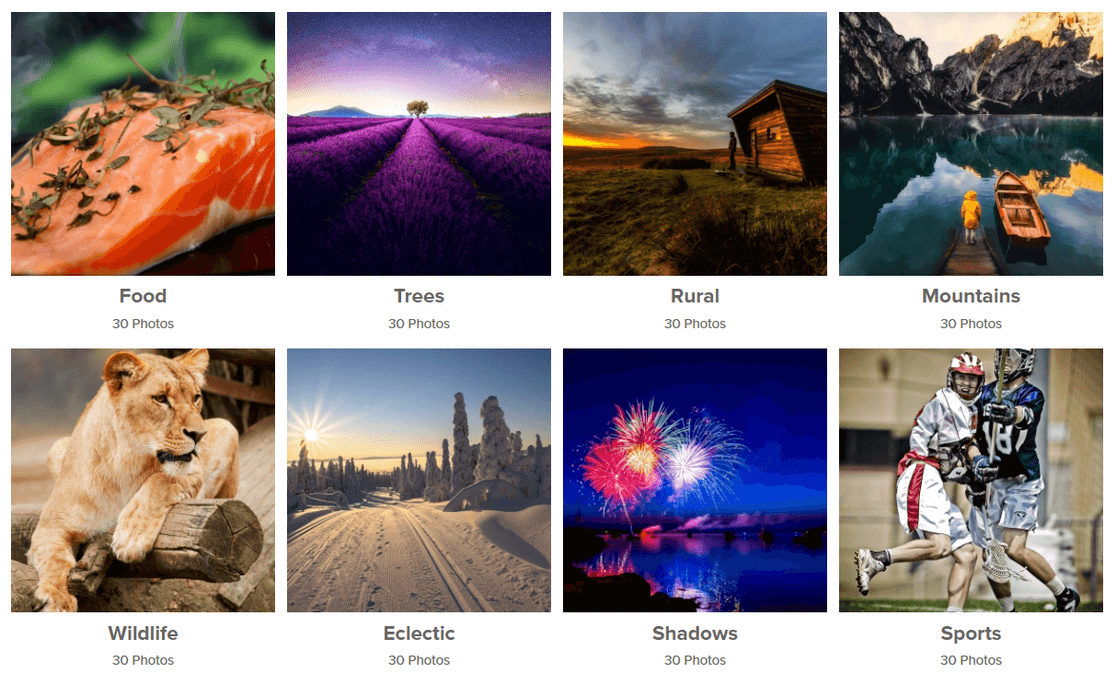
Fungsionalitas drag and drop memungkinkan Anda dengan cepat menambahkan galeri ke album Anda dan mengatur ulang sesuai keinginan Anda.
Tambahkan Berbagi Sosial ke Gambar Anda
Untuk meningkatkan jangkauan online dan mengarahkan lalu lintas ke situs web Anda, Anda dapat menambahkan tombol berbagi sosial ke gambar galeri WordPress Anda.
Addon Sosial Envira memungkinkan pembaca untuk berbagi foto Anda di semua platform media sosial populer, termasuk Facebook, Pinterest, Twitter, LinkedIn, dan WhatsApp. Selain itu, ini memberi Anda kendali penuh atas bagaimana tombol berbagi sosial Anda ditampilkan.
Tambahkan Tanda Air ke Gambar Anda
Kebanyakan fotografer memberi tanda air pada gambar mereka untuk mencegah pencurian gambar. Untuk melindungi foto Anda, Galeri Envira memudahkan untuk menambahkan tanda air ke gambar yang Anda unggah.
Anda dapat membuat segala jenis tanda air khusus, seperti logo perusahaan Anda, tanda air berbasis teks, simbol hak cipta, dan banyak lagi. Setelah Anda mengonfigurasi tanda air, plugin akan secara otomatis menambahkannya ke semua foto Anda, sehingga menghemat banyak waktu.
Jual Foto Anda Secara Online
Galeri Envira terintegrasi secara mulus dengan WooCommerce, plugin eCommerce paling populer untuk WordPress. Hal ini memungkinkan Anda dengan mudah menampilkan dan menjual foto langsung dari situs web Anda, yang sangat cocok untuk fotografer profesional yang ingin mengembangkan bisnis online mereka.
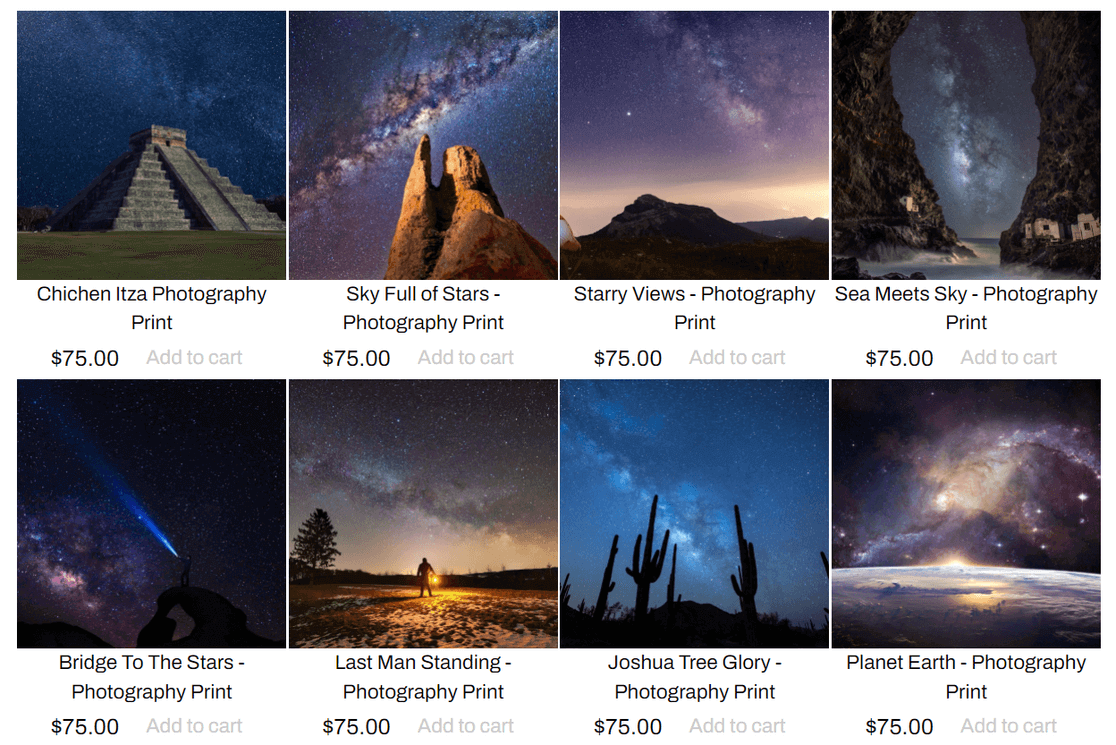
Itu juga dilengkapi dengan fitur pemeriksaan gambar yang bermanfaat. Dengan pemeriksaan, klien Anda dapat menelusuri galeri untuk memilih foto favorit mereka dari suatu sesi, serta menentukan jumlah dan ukuran foto yang ingin mereka pesan dari Anda.
Bagaimana Cara Membuat Galeri di WordPress?
Anda dapat membuat galeri tanpa plugin galeri gambar menggunakan editor blok WordPress (Gutenberg).
Cukup buat postingan atau halaman di WordPress, atau edit yang sudah ada, dan klik tombol plus ( +) di sudut kiri atas layar. Kemudian, temukan dan klik pada blok Galeri untuk menambahkannya.
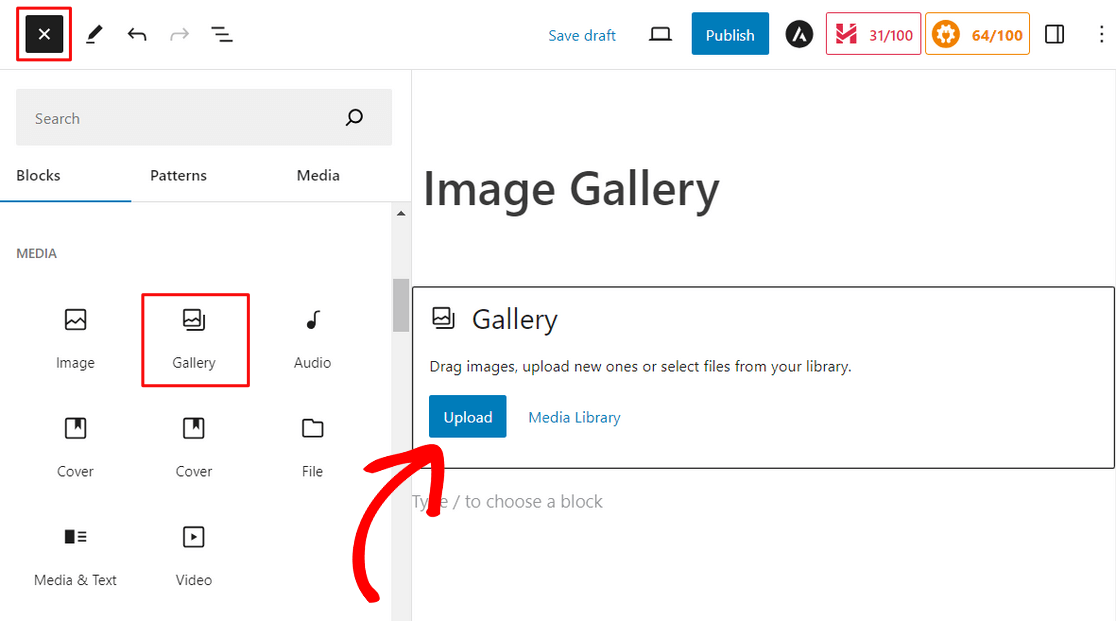
Dari sana, klik tombol Unggah untuk mengunggah gambar baru dari komputer Anda. Atau, klik Perpustakaan Media untuk memilih gambar dari perpustakaan media WordPress Anda.
Saat Anda mengklik tombol Perpustakaan Media, Anda dapat dengan mudah memilih beberapa file media sekaligus. Setelah memilih gambar, klik Buat galeri baru .
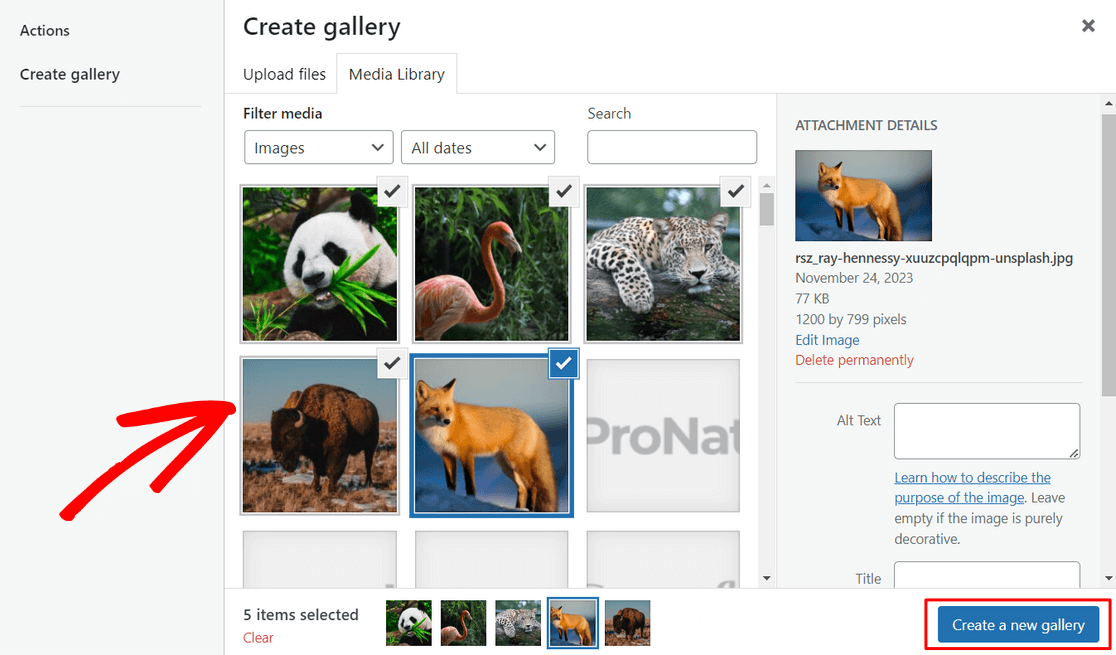
Selanjutnya, pada layar Edit galeri, Anda dapat mengonfigurasi pengaturan seperti teks alternatif gambar, judul, dan keterangan. Kemudian, klik tombol Sisipkan galeri .
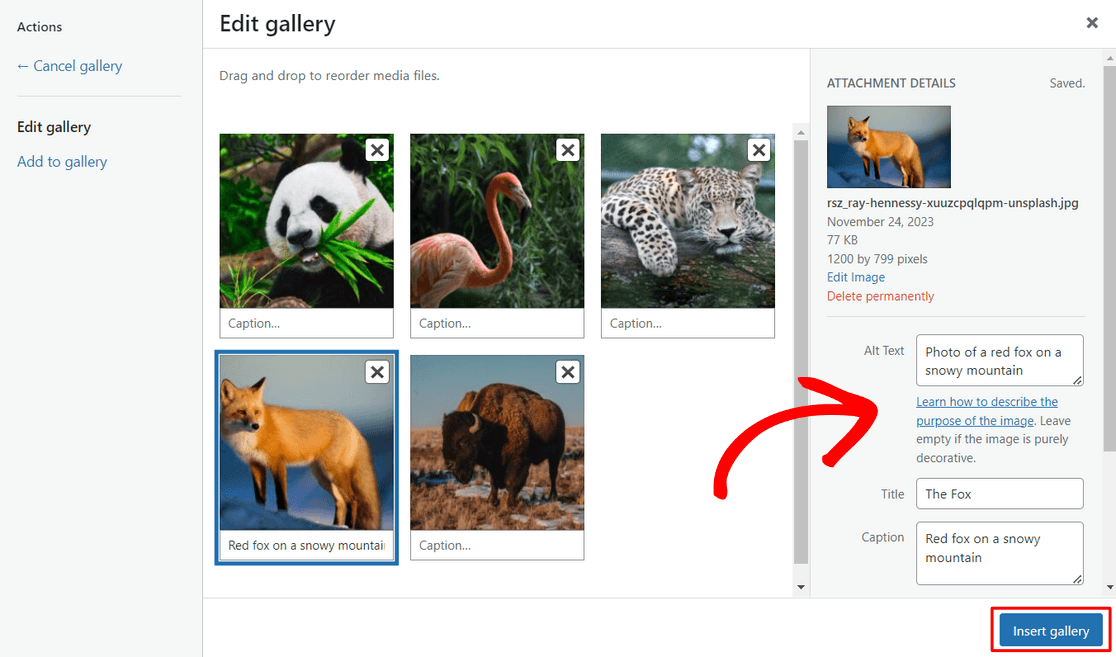
Galeri Anda kemudian akan secara otomatis ditambahkan ke halaman dan Anda dapat melihat pratinjaunya di editor WordPress.
Sekarang, Anda dapat menekan tombol Publikasikan atau Perbarui di sudut kanan atas layar untuk menjadikan galeri aktif di situs web Anda.
Metode ini sangat mendasar dan tidak menawarkan banyak opsi penyesuaian untuk galeri Anda. Itu sebabnya kami merekomendasikan menggunakan plugin galeri foto WordPress seperti Envira Gallery. Muncul dengan fitur-fitur canggih untuk membuat foto Anda terlihat lebih baik.
Selanjutnya, Izinkan Pengguna Mengunggah Gambar ke Situs WordPress Anda
Sekarang Anda dapat menampilkan galeri gambar yang indah, bukankah lebih bagus jika pengguna dapat mengunggah gambar ke situs web Anda untuk kontes foto, ulasan produk, dan banyak lagi? Anda dapat mewujudkannya dengan WPForms! Lihat panduan kami tentang cara mengizinkan pengguna mengunggah gambar ke situs WordPress Anda untuk detail lebih lanjut.
Buat Formulir WordPress Anda Sekarang
Siap membuat formulir Anda? Mulailah hari ini dengan plugin pembuat formulir WordPress termudah. WPForms Pro menyertakan banyak templat gratis dan menawarkan jaminan uang kembali 14 hari.
Jika artikel ini membantu Anda, silakan ikuti kami di Facebook dan Twitter untuk tutorial dan panduan WordPress gratis lainnya.
